از طریق منوی جستجو مطلب مورد نظر خود در وبلاگ را به سرعت پیدا کنید
روش نصب VirtualBox روی CentOS 7
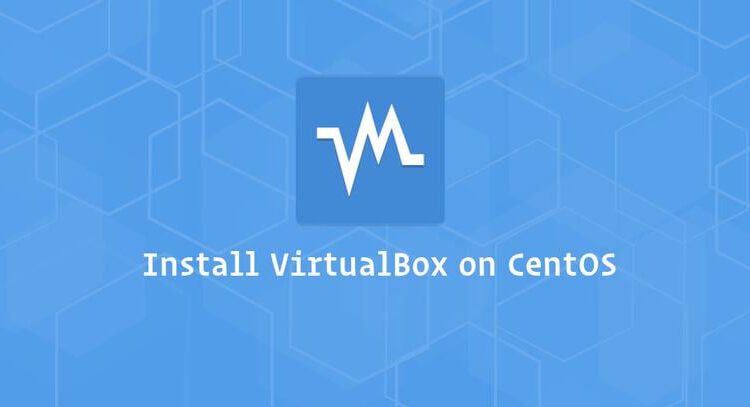
سرفصلهای مطلب
VirtualBox
یک نرم افزار مجازی سازی چند پلتفرمی منبع باز است که به شما امکان می دهد چندین سیستم عامل مهمان (ماشین های مجازی) را به طور همزمان اجرا کنید.
در این آموزش، روش نصب VirtualBox از مخازن Oracle را به شما نشان خواهیم داد. CentOS 7 سیستم
پیش نیازها
قبل از ادامه این آموزش، مطمئن شوید که به عنوان یک کاربر با امتیازات sudo وارد سیستم شده اید.
نصب VirtualBox از مخازن Oracle
مراحل زیر را برای نصب VirtualBox بر روی خود دنبال کنید CentOS 7 دستگاه:
-
با دانلود ابزارهای ساخت لازم برای کامپایل شروع کنید
vboxdrvماژول هسته:sudo yum install kernel-devel kernel-devel-$(uname -r) kernel-headers kernel-headers-$(uname -r) make patch gcc -
فایل مخزن لینوکس اوراکل را دانلود کنید
/etc/yum.repos.dدایرکتوری با استفاده از دستور wget زیر:sudo wget https://download.virtualbox.org/virtualbox/rpm/el/virtualbox.repo -P /etc/yum.repos.d -
آخرین نسخه VirtualBox 5.2.x را با تایپ کردن:
sudo yum install VirtualBox-5.2در حین نصب، از شما خواسته می شود که کلید GPG را به مخزن وارد کنید. تایپ کنید
yو ضربه بزنیدEnter. پس از اتمام نصب، خروجی زیر را مشاهده خواهید کرد:Creating group 'vboxusers'. VM users must be member of that group! Verifying : VirtualBox-5.2-5.2.20_125813_el7-1.x86_64 Installed: VirtualBox-5.2.x86_64 0:5.2.20_125813_el7-1 -
برای بررسی موفقیت آمیز بودن نصب VirtualBox، دستور زیر را اجرا کنید تا وضعیت آن را بررسی کنید
vboxdrvسرویس.systemctl status vboxdrvخروجی باید چیزی شبیه به این باشد که نشان می دهد سرویس فعال و فعال است:
● vboxdrv.service - VirtualBox Linux kernel module Loaded: loaded (/usr/lib/virtualbox/vboxdrv.sh; enabled; vendor preset: disabled) Active: active (exited) since Thu 2018-10-25 21:31:52 UTC; 6s ago
در حال نصب بسته افزودنی VirtualBox
بسته افزودنی VirtualBox چندین عملکرد مفید را برای دستگاههای مهمان مانند دستگاههای USB 2.0 و 3.0 مجازی، پشتیبانی از RDP، رمزگذاری تصاویر و موارد دیگر ارائه میکند.
در زمان نگارش این مقاله، آخرین نسخه VirtualBox 5.2.20 است. قبل از دانلود بسته افزونه با استفاده از دستور زیر، باید آن را بررسی کنید دانلود VirtualBox page
برای دیدن اینکه آیا نسخه جدیدتری موجود است یا خیر.
فایل بسته افزونه را با تایپ کردن دانلود کنید:
wget https://download.virtualbox.org/virtualbox/5.2.20/Oracle_VM_VirtualBox_Extension_Pack-5.2.20.vbox-extpackپس از اتمام دانلود، بسته افزونه را با استفاده از دستور زیر وارد کنید:
sudo VBoxManage extpack install Oracle_VM_VirtualBox_Extension_Pack-5.2.20.vbox-extpackمجوز Oracle به شما ارائه می شود و از شما خواسته می شود که شرایط و ضوابط را بپذیرید.
Do you agree to these license terms and conditions (y/n)?
تایپ کنید y و ضربه بزنید Enter. پس از اتمام نصب، خروجی زیر را مشاهده خواهید کرد:
0%...10%...20%...30%...40%...50%...60%...70%...80%...90%...100%
Successfully installed "Oracle VM VirtualBox Extension Pack".
راه اندازی VirtualBox
اکنون که VirtualBox را روی خود نصب کرده اید CentOS سیستم شما می توانید آن را یا از خط فرمان با تایپ کردن شروع کنید VirtualBox یا با کلیک بر روی نماد VirtualBox (Applications -> System Tools -> Oracle VM VirtualBox).

هنگامی که VirtualBox برای اولین بار راه اندازی می شود، پنجره ای مانند زیر ظاهر می شود:

نتیجه
شما یاد گرفته اید که چگونه VirtualBox را بر روی خود نصب کنید CentOS 7 دستگاه. اکنون می توانید اولین دستگاه مهمان ویندوز یا لینوکس خود را نصب کنید. برای کسب اطلاعات بیشتر در مورد VirtualBox به سایت رسمی مراجعه کنید مستندات VirtualBox
page.
اگر سوالی دارید، لطفا در زیر نظر دهید.
لطفا در صورت وجود مشکل در متن یا مفهوم نبودن توضیحات، از طریق دکمه گزارش نوشتار یا درج نظر روی این مطلب ما را از جزییات مشکل مشاهده شده مطلع کنید تا به آن رسیدگی کنیم
زمان انتشار: 1402-12-27 20:42:03



